
|
Impostazioni scansione |
Scroll |
Le impostazioni di uno scanner specifico dipendono dalle caratteristiche del dispositivo nonch√© dalle funzioni esportate dal driver ISIS¬ģ. Non tutti i driver ISIS forniscono funzionalit√† complete per ciascun dispositivo.
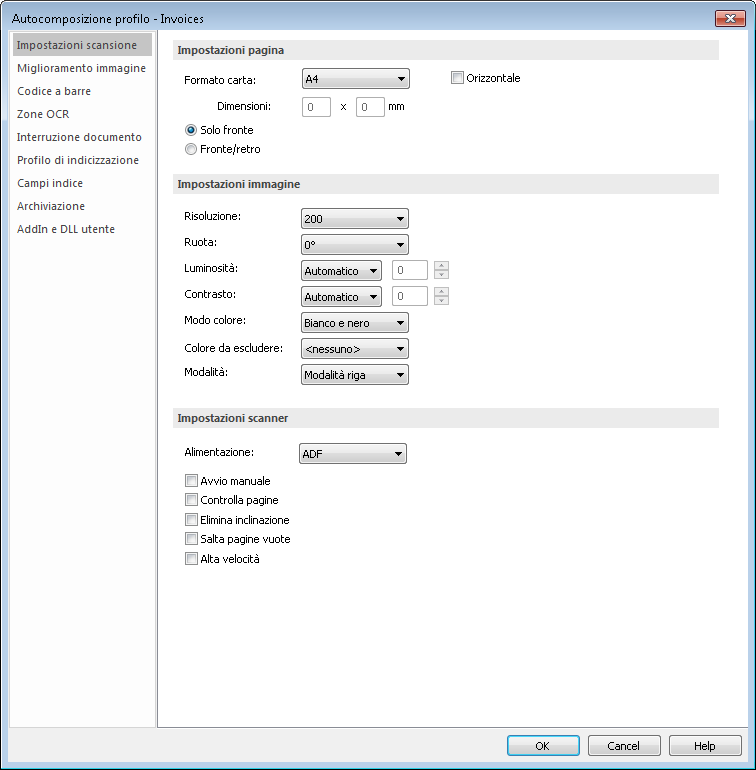
Dimensioni foglio
Selezionare il formato pagina del documento dall'elenco a discesa oppure definire direttamente l'altezza e la larghezza negli appositi campi. √ą anche possibile specificare se il documento deve essere visualizzato in orizzontale.
•Orizzontale: se selezionato, il documento verr√† visualizzato in orizzontale.
•Dimensioni: se si seleziona questa opzione, √® possibile specificare il formato carta¬†(larghezza x altezza). Questa impostazione √® disponibile solo in modalit√†¬†Amministratore.
A faccia singola/Doppia
Specifica se la pagina da digitalizzare ha una o due facciate.
Risoluzione
Definisce la risoluzione in DPI (punti per pollice) alla quale verr√† digitalizzato un documento. Aumentando la risoluzione, si otterr√† un file di dimensioni pi√Ļ grandi e un rallentamento dell'elaborazione.
Ruota
L'angolo, in gradi, di cui deve essere ruotata una pagina dopo la scansione (rotazione in senso orario).
Luminosità/Contrasto
Consente di specificare la luminosità utilizzata per digitalizzare una pagina. (Nota: le opzioni Pannello e Percento sono disponibili solo in modalità Amministratore.)
•Auto: luminosit√† e contrasto vengono impostati automaticamente dal sistema.
•Livello: √® possibile scegliere un livello di luminosit√†/contrasto tra 1 e 8.
•Pannello: le impostazioni di luminosit√† vengono lette dall'impostazione del pannello del dispositivo.
•Percento: √® possibile selezionare una percentuale di luminosit√†/contrasto (dove 0% corrisponde a pi√Ļ scuro/minimo e 100% a pi√Ļ chiaro/massimo).
Per determinare le impostazioni di luminosità e contrasto ottimali, è consigliabile effettuare delle prove. Tali valori dipendono in larga misura dalla qualità di stampa del documento originale, che può variare all'interno di uno stesso batch. Pertanto è essenziale calibrare le impostazioni del profilo durante il processo di scansione. Nella barra degli strumenti di Capture Client è presente un menu che consente di modificare le impostazioni del profilo. Le eventuali modifiche apportate rimangono attive solo fino alla successiva riapertura del profilo.
Modo Colore
Dipende dalla funzionalit√† dello scanner e dalle opzioni di colore del driver ISIS. Quando si esegue la scansione di documenti a colori, √® importante controllare le dimensioni del file perch√© solitamente risultano molto pi√Ļ grandi rispetto alla scansione in bianco e nero o in scala di grigi.
Filtra colore
A seconda della funzionalità dello scanner, è possibile rimuovere (filtrare) i colori ROSSO, VERDE o BLU dall'immagine digitalizzata.
Modalità
Consente di specificare la modalit√† di scansione di una pagina. √ą possibile scegliere tra le opzioni Modalit√† riga (testo e disegni a linee), Pannello e Foto.
Alimentazione
Elenco a discesa nel quale è possibile scegliere l'opzione Tavola piana o ADF (alimentatore automatico).
Avvio manuale
Specifica se le pagine di un documento devono essere digitalizzate in modo continuo oppure se la procedura di scansione deve essere fermata dopo la scansione di ciascuna pagina. Questa impostazione è disponibile solo in modalità Amministratore.
Controlla pagine
Indica se devono essere utilizzate le pagine di controllo fornite dal produttore dello scanner. Per ulteriori informazioni, consultare il manuale utente dello scanner. Questa impostazione è disponibile solo in modalità Amministratore.
Elimina inclinazione
Se questa opzione è attivata, durante il processo di alimentazione delle pagine lo scanner tenta di correggere eventuali problemi di allineamento delle pagine digitalizzate.
Salta pagine vuote
Le pagine riconosciute come vuote non vengono digitalizzate.
Alta velocità
Questa modalità consente di aumentare la velocità della procedura di scansione. Questa impostazione è disponibile solo in modalità Amministratore.
